怎么打开CAD高版的DWg文件?
溜溜自学 室内设计 2022-05-09 浏览:773
大家好,我是小溜,CAD软件并不是每一个人都会用到的,很多人的电脑没有CAD软件,或者说只有老版本的CAD安装一个最新版本的软件,体积太大,数g不是说安装就可以马上能安装的,所以怎么打开CAD高版的DWg文件呢?下面小溜来详细说说。
想要更深入的了解“CAD”可以点击免费试听溜溜自学网课程>>
工具/软件
电脑型号:联想(Lenovo)天逸510S;系统版本:Windows7;软件版本:CAD2014
方法/步骤
第1步
大家百度上搜索一下,应该很容易的。下载好CADSeePlus-x86并安装好,
软件的界面如下图。
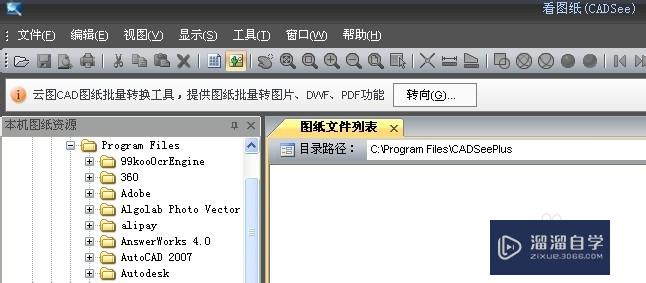
第2步
CTRL+O打开,“打开文档”对话框,找到要打开的CAD或者高版本的CAD。如果你的电脑没有CAD软件的,同样的可以打开,只是不能修改。
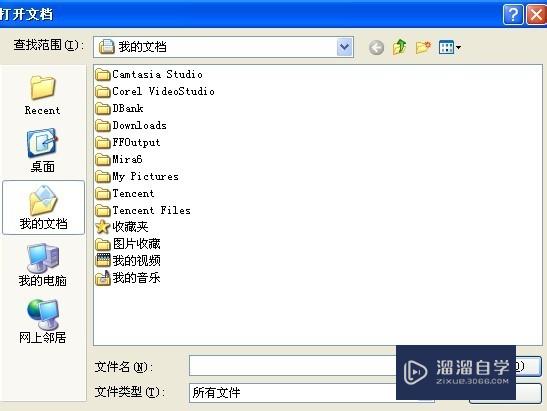
第3步
如果你把高版本的CAD文件,转成低版本的CAD文件,你可以在“文件”菜单下打开“另存为”对话框
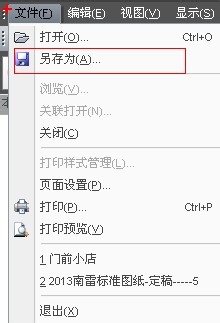
第4步
在“保存类型”里你可以选择低版本的CAD类型进行保存,一般情况下。2004版本的CAD格式就可以了。
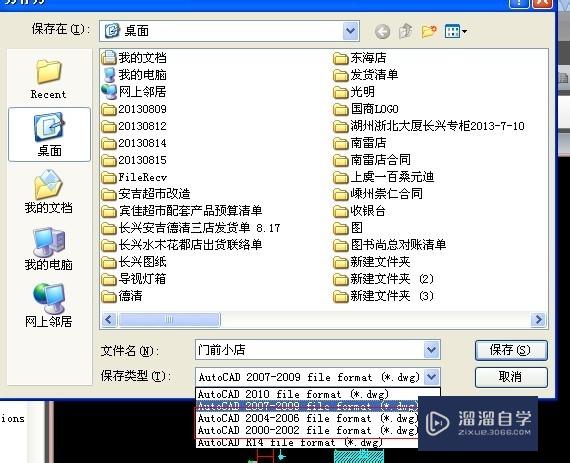
温馨提示
好了,以上就是“怎么打开CAD高版的DWg文件?”这篇文章全部内容了,小编已经全部分享给大家了,还不会的小伙伴们多看几次哦!最后,希望小编今天分享的文章能帮助到各位小伙伴,喜欢的朋友记得点赞或者转发哦!
初级 中级CAD文件导入与SU导出DWG
特别声明:以上文章内容来源于互联网收集整理,不得将文章内容
用于商业用途.如有关于作品内容、版权或其他问题请与溜溜网客服
联系。
相关文章
距结束 05 天 08 : 09 : 58
距结束 00 天 20 : 09 : 58
首页








